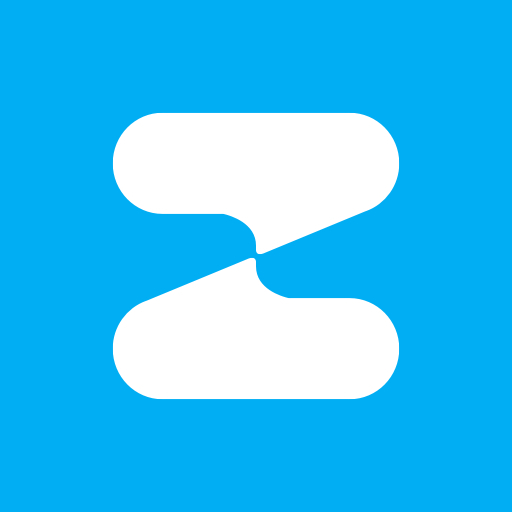笔记本电脑怎么分区?(笔记本硬盘分区)
- 原创
- |
- 浏览:20948
- |
- 更新:
- |
- 标签:分区
61条相关视频

如何给电脑硬盘分区

电脑中如何分区

电脑硬盘如何分区

DiskGenius中如何操作虚拟...

怎样删除硬盘分区,电脑分...

Windows10如何快速对硬盘...

傲梅分区助手如何删除分区

win10系统盘一般占用多大...

DiskGenius中如何删除所有...

如何给电脑硬盘分区
加载更多~
4218229人看了这个视频
我们在使用电脑的时候,常常想自己分几个盘的大小,来满足自己的实际需要,或者由于自己电脑运行慢,想将C盘分大点,怎么办呢?今天就让我们一起学习怎么给自己的笔记本重新电脑分区。
方法/步骤
首先我们需要一个辅助软件,分区助手,这个软件为了方便大家下载,我已经下载好,传到了我的百度云盘,在文章最下面参考资料有链接,大家自己下载。然后安装。
打开分区助手。我们可以看到自己当前硬盘的一些基本情况。
我们一起来看看吧,在下图,红色框里面的这部分。我们无法进行操作,其他的盘我们可以根据自己的需要进行重新分区。这里我就讲自己的C盘扩充一下,做个示范。
首先,我们选择将自己其他盘中多余的空间分出来。这里我选择自己的E盘。首先选择自己的E盘,在选择调整/移动分区。
然后出现如下的对话框,我们拖动红色箭头所指的图标改变当前盘的大小,从而先将多出的部分分出来。
然后点击确定,我们会发现在E盘旁边多出一个未分配的空间,然后,点击这个空间单击右键选择合并分区。选择你需要扩大的硬盘,点击确定。
我们发现我们已经把E盘的空间分给了C盘。
最后点击提交,电脑自动重启完成之后就OK了!!!
END- 此文章未经授权抓取自百度经验
经验内容仅供参考,如果您需解决具体问题(尤其法律、医学等领域),建议您详细咨询相关领域专业人士。
作者声明:本篇经验系本人依照真实经历原创,未经许可,谢绝转载。
展开阅读全部